vscode怎么更改主题
- (*-*)浩原创
- 2019-11-08 15:18:0617576浏览
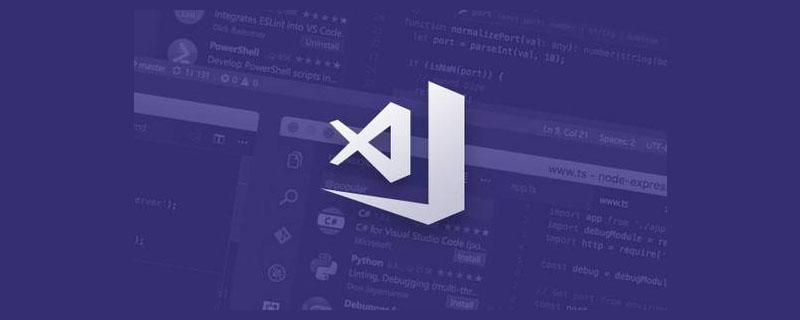
方法/步骤 (推荐学习:vscode入门教程)
1、先打开我们的VS Code软件,然后点击“file”,“preferences”,如果有的人已经汉化了的话,操作是“文件”,“首选项”。

2、找到“preferences”之后,点击它,在它的选项下面找到“color theme”,也就是我们中文版的“颜色主题”。
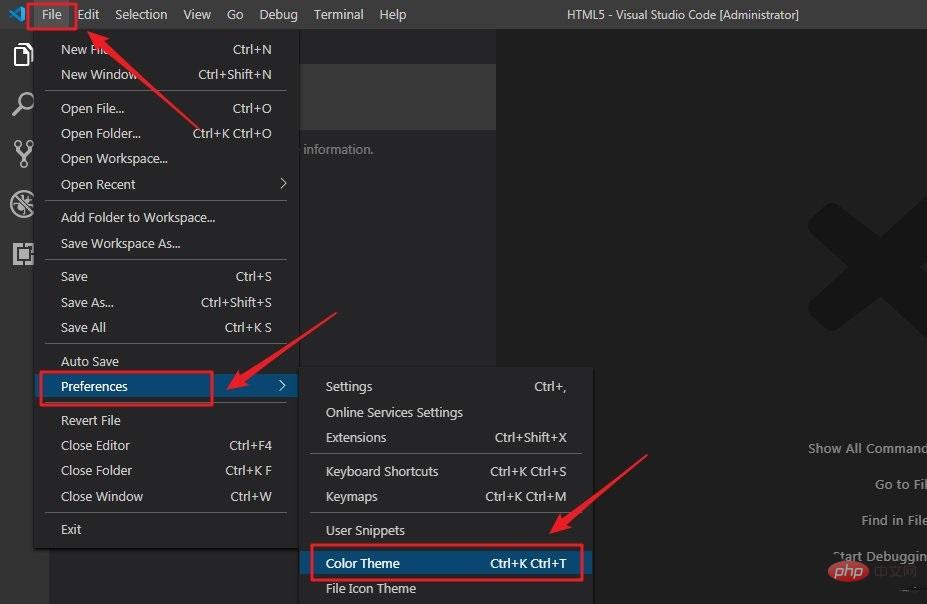 3、找到“color theme”之后,点击进入,进入颜色主题界面之后,我们可看到很多的界面选项
3、找到“color theme”之后,点击进入,进入颜色主题界面之后,我们可看到很多的界面选项
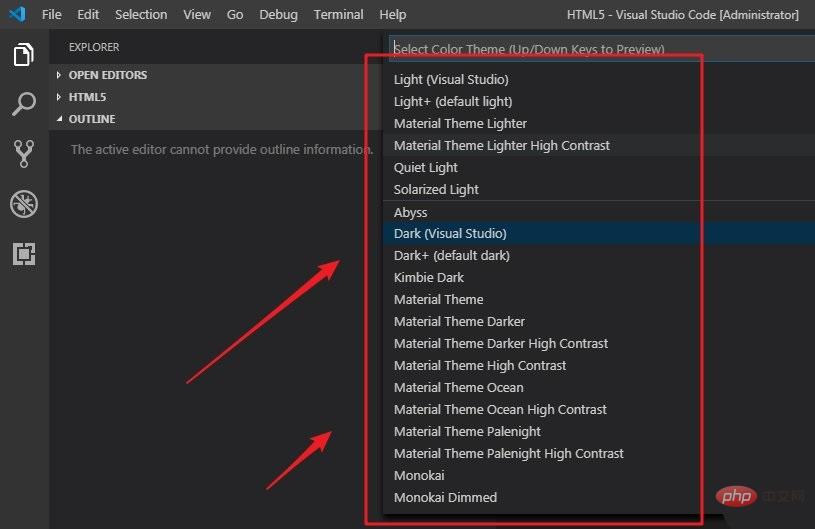
4、默认的界面的黑色的,我们可以看到“dark”就是黑色的意思。如果我们想要更换,选好主题之后,我们点击它,然后就自动更换了。

5、这里我选择的是白色的主题界面,大家可以根据自己的喜欢来选择自己喜欢的界面背景主题。确认更换之后,VS Code会提示要不要重新启动生效,我们也可以不选择重新启动
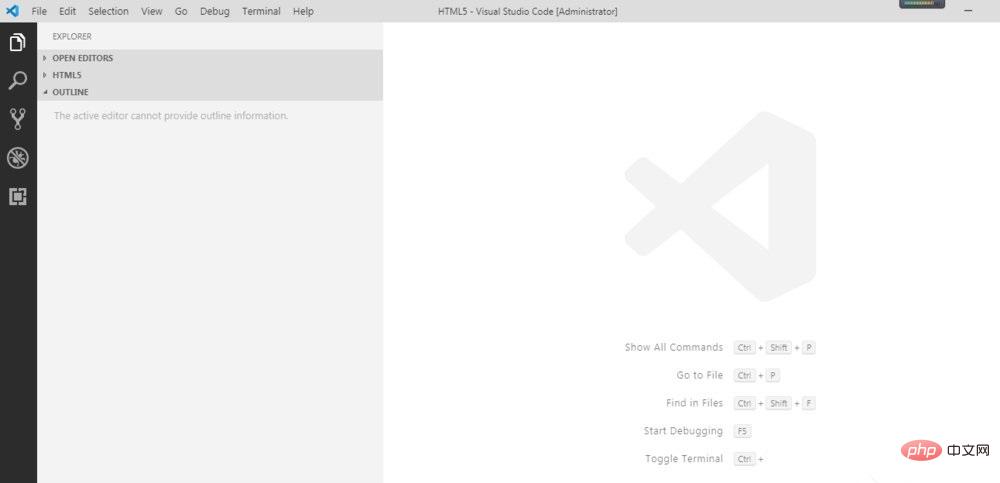
相关教程推荐:vscode教程
以上是vscode怎么更改主题的详细内容。更多信息请关注PHP中文网其他相关文章!
声明:
本文内容由网友自发贡献,版权归原作者所有,本站不承担相应法律责任。如您发现有涉嫌抄袭侵权的内容,请联系admin@php.cn

